php小编苹果为大家详细介绍小米手机如何进行截屏操作。截屏是我们在手机使用过程中经常会用到的功能,可以方便快捷地保存屏幕上的信息。在小米手机上,通过简单的操作就能完成截屏,包括使用物理按键组合、手势截屏功能以及快捷面板截屏等多种方式。接下来,我们将逐一介绍这些方法,帮助大家轻松实现截屏操作。

方法一
1、首先解锁小米手机进入桌面从顶部向下滑动出来控制栏;
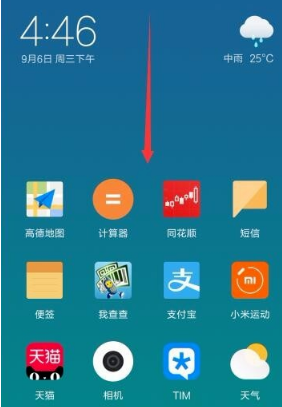
2、最后在控制栏中找到【截屏】点击即可截屏。
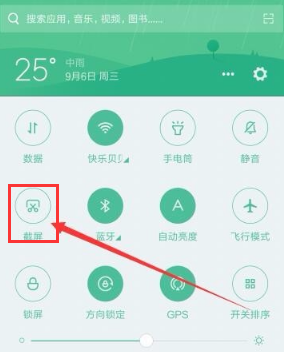
方法二
1、首先打开桌面中的【设置】功能;
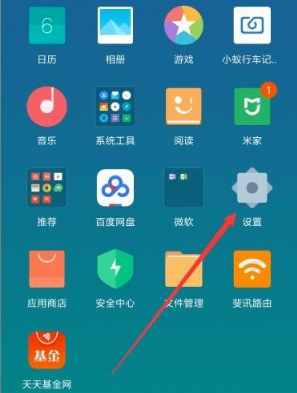
2、之后在设置页面寻找【更多设置】点击;
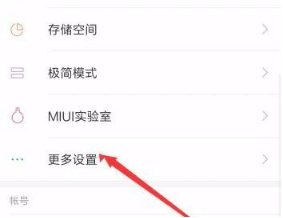
3、接着在更多设置界面,滑动页面选择【截屏】;
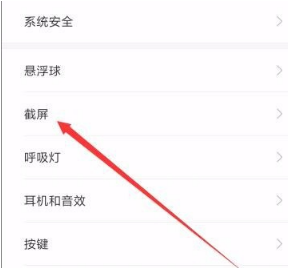
4、最后跳转到下图的页面,滑动【三指下划触发截屏】后方的按钮即可三指滑动截屏。
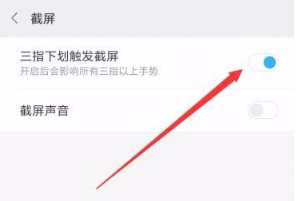
方法三
1、使用小米手机中国的悬浮球来截屏,点击桌面悬浮球,点击下图箭头所示的【截屏】即可。
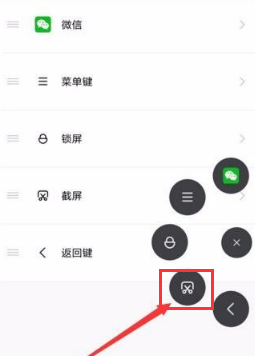
方法四
使用小米手机的按键截屏,同时按住【音量下键+屏幕任务键】即可截屏。

以上是小米手机怎么截屏的详细内容。更多信息请关注PHP中文网其他相关文章!




